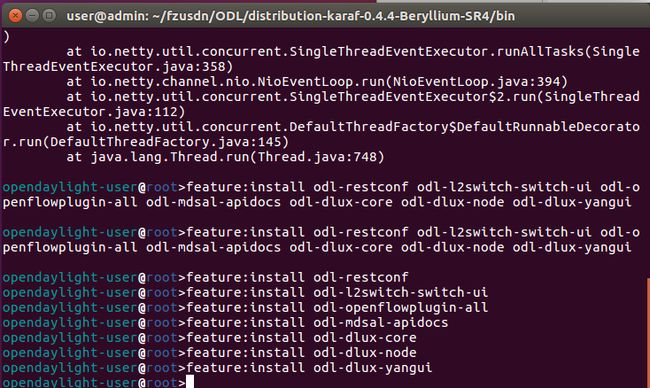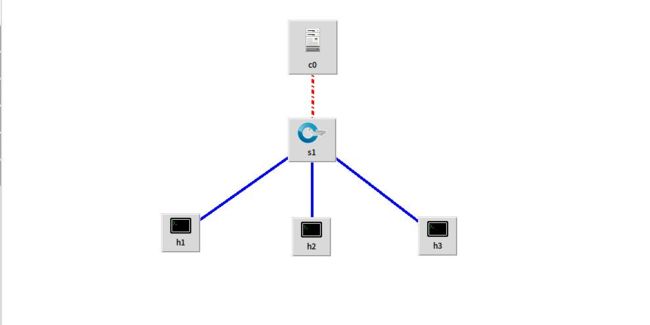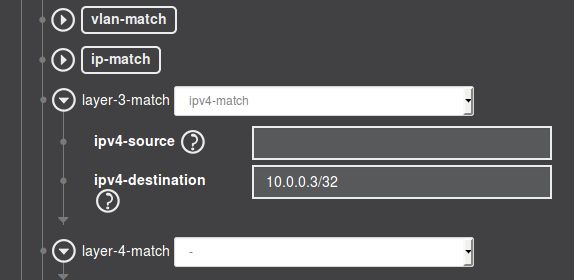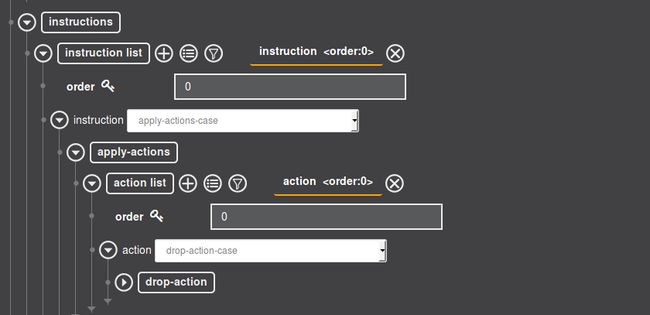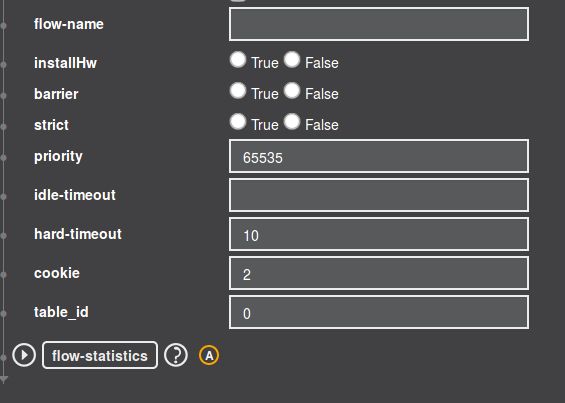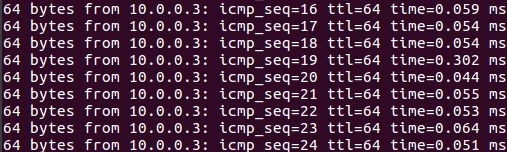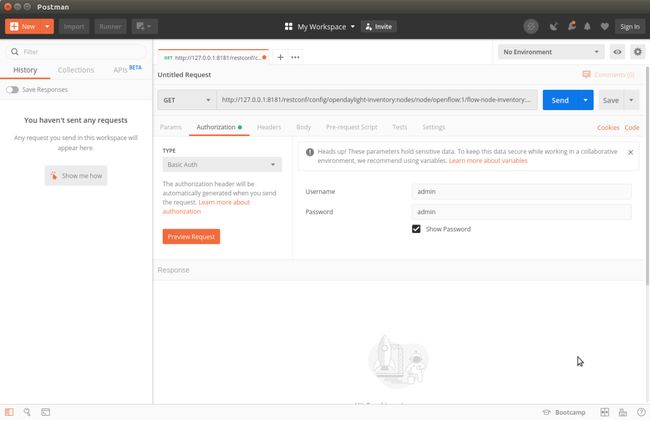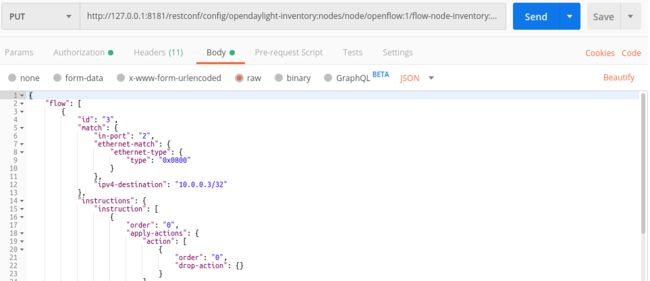1. 解压安装OpenDayLight控制器(本次实验统一使用Beryllium版本)
(1)配置java环境
在终端输入如下命令:
sudo gedit ~/.bashrc在文件后面添加:
export JAVA_HOME=/usr/local/java/jdk1.8.0_201
export JRE_HOME=${JAVA_HOME}/jre
export CLASSPATH=.:${JAVA_HOME}/lib:${JRE_HOME}/lib
export PATH=${JAVA_HOME}/bin:$PATH(2)解压安装OpenDayLight控制器
版本为:0.4.4-Beryllium-SR4
2. 启动并安装插件
(1)进入ODL的文件夹,在终端输入如下命令:
./karaf (2)安装feature,输入如下面命令:
feature:install odl-restconf
feature:install odl-l2switch-switch-ui
feature:install odl-openflowplugin-all
feature:install odl-mdsal-apidocs
feature:install odl-dlux-core
feature:install odl-dlux-node
feature:install odl-dlux-yangui(3)打开控制器UI
打开浏览器访问http://127.0.0.1:8181/index.html,登入进入ODL图形化界面
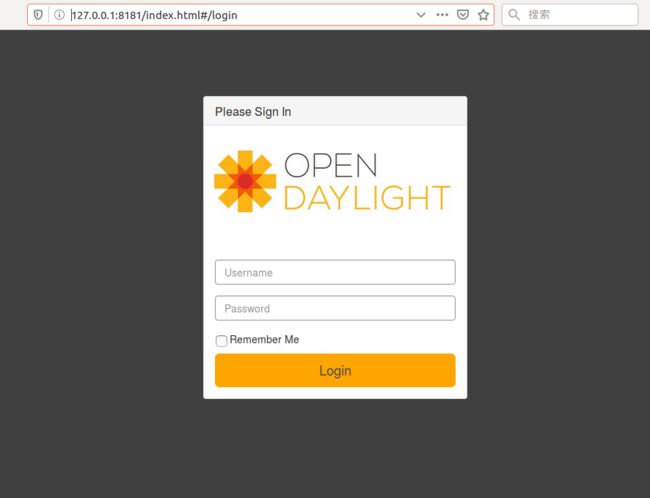
3. 用Python脚本搭建如下拓扑,连接OpenDayLight控制器
from mininet.topo import Topo
class Mytopo(Topo):
def __init__(self):
Topo.__init__(self)
sw=self.addSwitch('s1')
count=1
for i in range(3):
host = self.addHost('h{}'.format(count))
self.addLink(host,sw,1,count)
count = count + 1
topos = {'mytopo': (lambda:Mytopo())}(2)打开ODL
(3)创建拓扑并进行pingall
(4)控制器端的拓扑图
4. 在控制器提供的WEB UI中下发流表使h2 20s内ping不通h3,20s后恢复
(1)打开Yang UI>Opendaylight-inventory>config>nodes>table>flow,分别设置nod、table、flow的值
node/openflow:1
table/0
flow/不超过1024
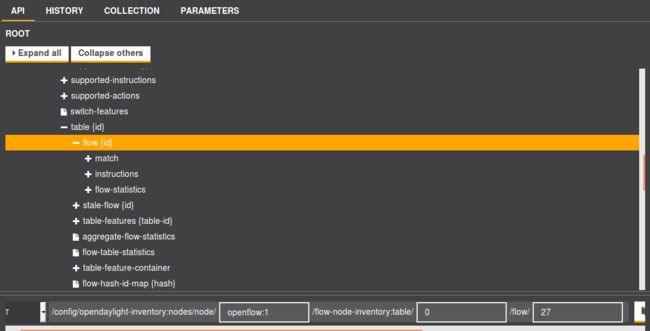
(2)在mininet中用links查询链路连接情况
(3)设置相关值
(4)在mininet中进行h2 ping h3,点击send,由于设置了前20s不同,icmp_seq会延迟20
5. 借助Postman通过OpenDayLight的北向接口下发流表,再利用OpenDayLight北向接口查看已下发的流表。
下载并解压安装Postman,Postman下载地址
要求提交Postman下发流表及查看流表的截图
(1)安装postman,输入如下命令:
sudo tar -xzf Postman-linux-x64-7.11.0.tar.gz
./Postman/Postman(2) 通过preview查看刚刚下发的流表项的json格式
http://127.0.0.1:8181/restconf/config/opendaylight-inventory:nodes/node/openflow:1/flow-node-inventory:table/0/flow/1
{
"flow": [
{
"id": "1",
"match": {
"in-port": "2",
"ethernet-match": {
"ethernet-type": {
"type": "0x800"
}
},
"ipv4-destination": "10.0.0.3/32"
},
"instructions": {
"instruction": [
{
"order": "0",
"apply-actions": {
"action": [
{
"order": "0",
"drop-action": {}
}
]
}
}
]
},
"priority": "65535",
"hard-timeout": "20",
"cookie": "2",
"table_id": "0"
}
]
}